Riješite probleme sa zvukom Amazon Prime
Miscelanea / / April 06, 2023
Ako ste Amazon binge watcher sigurno ste se suočili sa problemima sa zvukom Amazon Prime i zadržali pitate se što je to točno, to je kvaliteta zvuka ili reprodukcija streaming sadržaja na Amazon Prime platforma. Postoje trenuci kada se zvukovi amazon prime videa prekidaju dok strujite videozapise. Dakle, danas ćemo se baviti rješenjima za prevladavanje problema sa zvukom Amazona. Nastavite čitati kako biste riješili probleme sa zvukom Amazon Prime.

Sadržaj
- Kako riješiti probleme sa zvukom Amazon Prime
- Što uzrokuje da Amazon Prime nema zvuk?
- Zašto se Amazon Prime Video zvukovi stalno isključuju?
- Načini rješavanja problema sa zvukom Amazon Prime
Kako riješiti probleme sa zvukom Amazon Prime
Ovdje smo pokazali metode rješavanja problema za rješavanje problema sa zvukom Amazon Prime.
Što uzrokuje da Amazon Prime nema zvuk?
Neki uobičajeni uzroci problema sa zvukom Amazon Prime uključuju:
- Internetska povezanost: Loša ili nestabilna internetska veza može uzrokovati probleme sa strujanjem zvuka i videa, što može rezultirati problemima sa zvukom.
- HDMI kabel: HDMI kabel može biti mogući razlog problema sa zvukom. Ako kabel nije pravilno spojen, ili ako je kabel oštećen ili ne radi ispravno, to može uzrokovati gubitak zvuka tijekom strujanja sadržaja na Amazon Prime.
- Nekompatibilni uređaj: To znači da uređaj koji korisnik koristi za strujanje Amazon Prime sadržaja (kao što je pametni TV, player za streaming medija ili mobilni uređaj) možda neće biti u potpunosti kompatibilan s aplikacijom Amazon Prime ili web stranica.
- Postavke glasnoće: Drugi mogući uzrok problema sa zvukom Amazon Primea su postavke glasnoće. To znači da je glasnoća na uređaju koji se koristi za strujanje Amazon Prime sadržaja možda postavljena prenisko ili isključena, što rezultira nikakvim zvukom.
Također pročitajte: Kako odjaviti Amazon uređaj
Zašto se Amazon Prime Video zvukovi stalno isključuju?
Isključivanje zvuka na Amazon Prime Video može biti uzrokovano nekoliko čimbenika kao što su:
- Spora ili nepouzdana internetska veza: Ako je vaša internetska veza spora ili nestabilna, videostream možda neće moći pratiti, što će uzrokovati prekid zvuka.
- Problemi s uređajem ili aplikacijom: Ako je uređaj ili aplikacija koju koristite za strujanje Amazon Prime Video zastarjela, ne radi ispravno ili ima pogrešku, to može uzrokovati problem sa zvukom.
- Audio postavke: Postavke zvuka na vašem uređaju ili aplikaciji možda nisu ispravno postavljene.
- Problem usluge Amazon Prime: To bi mogao biti problem sa samom uslugom Amazon Prime, zbog čega bi oni morali to riješiti.
Da biste riješili problem, možete isprobati dolje navedene metode i vidjeti funkcionira li to za vas.
Načini rješavanja problema sa zvukom Amazon Prime
Problemi sa zvukom mogu biti frustrirajući i ometajući, osobito ako pokušavate gledati film ili TV emisiju s grupom ljudi. Da vidimo kako to možete popraviti.
Bilješka: Provedeni koraci mogu se razlikovati ovisno o uređaju na kojem su navedeni koraci izvedeni Honor Play COR-AL00.
Metoda 1: Rješavanje problema s brzinom mreže
Spora ili nestabilna internetska veza može uzrokovati smetnje zvuka tijekom strujanja na Amazon Prime. Evo našeg vodiča povećati brzinu interneta na Android telefonu slijedite korake za popravak internetske veze.
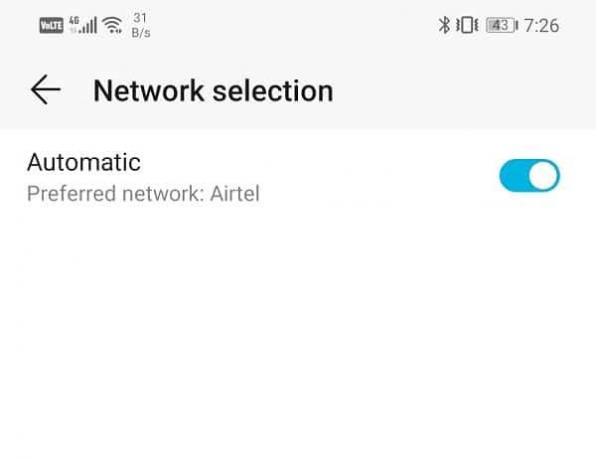
Metoda 2: Pričekajte da se Prime Video Server pokrene
Prilikom rješavanja problema sa zvukom Amazon Primea, provjera statusa usluge Amazon Prime važan je korak. To može pomoći da se utvrdi je li problem uzrokovan problemom sa samom uslugom ili je to problem s vašim uređajem.
Da biste provjerili status usluge Amazon Prime, možete učiniti sljedeće:
1. Idite na web preglednik i upišite downdetector.com

2. Tip Amazon Prime Video u okviru za pretraživanje

3. Ako postoji bilo kakav problem s njihove strane, to će biti prikazano na ekranu.
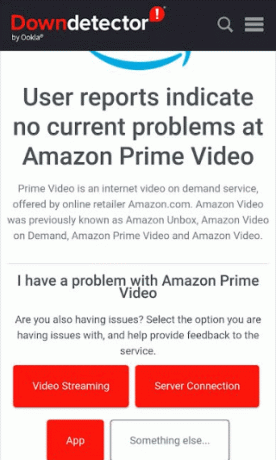
Ako je problem uzrokovan problemom s uslugom, možda ćete morati pričekati da ga Amazon riješi.
Također pročitajte:Kako resetirati Amazon Prime Video PIN
Metoda 3: Povećajte glasnoću sustava
Prilikom strujanja na Amazon Primeu, zvuk se može prekinuti ako je razina sustava preniska jer regulira ukupnu glasnoću uređaja.
Za provjeru glasnoće sustava možete slijediti korake u nastavku:
- Pronađite kontrola zvuka na vašem uređaju, obično je to gumb na bočnoj strani uređaja ili gumb za glasnoću na daljinskom upravljaču.
- pritisni Gumb za glasnoću za povećanje glasnoće.
- Otvori Amazon Prime Video aplikacija
- Provjerite je li glasnoća postavljena na maksimum u aplikaciji Amazon Prime Video.
- Na nekim uređajima može postojati zasebna kontrola glasnoće za audio izlazni uređaj (zvučnici, slušalice) koji koristite, provjerite je li glasnoća na uređaju postavljena na maksimalnu.
Možete provjeriti glasnoću sustava kako biste bili sigurni da je ispravno postavljena.
Također pročitajte: Riješite spori problem s Amazon Fire Stickom
Metoda 4: Ponovno pokrenite uređaj
Ponovno pokretanje uređaja može pomoći u uklanjanju svih privremenih grešaka ili grešaka koje mogu uzrokovati prekid zvuka, a također može pomoći u osvježavanju veze između uređaja i interneta.
Za ponovno pokretanje uređaja, možete slijediti ove korake:
- Izađite iz Amazon Prime Video aplikacija
- Na većini uređaja možete pritisnuti i držati Gumb za napajanje dok se uređaj ne isključi.
- Pričekajte nekoliko sekundi, a zatim ponovno uključite uređaj ponovnim pritiskom i držanjem tipke za napajanje.
- Nakon što se uređaj ponovno pokrene, otvorite aplikaciju Amazon Prime Video i ponovno pokušajte strujati video.
Metoda 5: Rješavanje problema s hardverom
U nekim slučajevima prekid zvuka može biti uzrokovan problemom s uređajem ili hardverom za izlaz zvuka, poput zvučnika ili slušalica.
Evo načina na koje možete provjeriti svoj hardver:
- Provjeri audio izlazni uređaj (zvučnike ili slušalice) koje koristite kako biste bili sigurni da su ispravno priključeni ili povezani s uređajem.
- Pregledajte audioizlazni uređaj za bilo kakva fizička oštećenja kao što su pohabane žice, labavi spojevi ili slomljeni konusi zvučnika.
- Ako koristite žičane zvučnike ili slušalice, provjerite audio priključak na svom uređaju za bilo kakvu krhotinu ili štetu.
- Provjerite jesu li vaši bežični zvučnici ili slušalice ispravno upareni i povezani s uređajem ako ih koristite.
- Pokušajte koristiti druge zvučnike ili slušalice da biste vidjeli je li problem u audio izlaznom uređaju ili u samom uređaju.
Možda ćete morati zamijeniti ili popraviti hardver uređaja ili izlaza zvuka ako je problem povezan s hardverom.
Također pročitajte:Kako možete oporaviti svoj Amazon račun
6. način: Zatvorite nekorištene aplikacije
Kada pokušavate riješiti probleme sa zvukom amazon prime, zatvaranje nekorištenih aplikacija na vašem uređaju može biti korak koji morate poduzeti. Pokretanje previše aplikacija odjednom može uzrokovati usporavanje vašeg uređaja, što može dovesti do nesinkronizacije zvuka amazon prime.
Pogledajte naš vodič za ubiti android aplikacije koje rade u pozadini za uklanjanje svih nekorištenih aplikacija.

Zatvaranje nekorištenih aplikacija može osloboditi memoriju i procesorsku snagu na vašem uređaju, što može pomoći poboljšati performanse aplikacije za strujanje i spriječiti problem amazon prime sound not sinkronizirano.
Metoda 7: Brisanje podataka Android predmemorije
Uklanjanjem svih privremenih datoteka ili postavki koje bi mogle biti uzrok problema sa zvukom, brisanje podataka može riješiti problem. Pogledajte naš vodič da biste saznali kako očistite predmemoriju na Androidu
Bilješka: Brisanje podataka neće izbrisati vaš račun ili povijest kupovine i morat ćete se ponovno prijaviti.

Također pročitajte: Popravite Amazon Fire Tablet koji se neće uključiti
Metoda 8: Podešavanje audio postavki videa
Problemi sa zvukom mogu biti uzrokovani audio postavkama Amazon Prime Video na vašem uređaju. Prilikom strujanja vašeg omiljenog sadržaja, zvuk može prekinuti ako audio postavke amazon prime video nisu ispravno postavljene, što kontrolira način na koji se glazba proizvodi s uređaja.
1. Otvorite svoj uređaj postavke aplikacija

2. Pronaći Zvukovi opciju i dodirnite je.

3. Provjerite razinu glasnoće i provjerite je li postavljena na odgovarajuću razinu.

4. Provjerite postavke audio izlaza kako biste bili sigurni da je uređaj postavljen za emitiranje zvuka kroz zvučnike ili slušalice koje koristite.
5. Provjerite postavke ekvilizatora i provjerite jesu li postavljene na ispravne postavke za vrstu sadržaja koji strujite.
Koraci se mogu razlikovati od uređaja do uređaja, ovi su koraci izvedeni na Honor Play COR-AL00.
Metoda 9: Izvršite ažuriranje sustava
Ažuriranja sustava mogu riješiti probleme ispravljanjem grešaka, poboljšanjem performansi i pružanjem novih značajki. Evo našeg vodiča za ručno ažurirajte Android na najnoviju verziju.

Neki će uređaji zatražiti da ponovno pokrenete uređaj nakon što se ažuriranje instalira.
Također pročitajte:Kako mogu otkazati Starz pretplatu na Amazonu
Metoda 10: Ponovno instalirajte Amazon Prime Video
Evo kako možete ponovno instalirati aplikaciju Amazon Prime Video da biste riješili navedeni problem.
1. Idite na početni zaslon i pretražite aplikaciju

2. Nakon toga dugo pritisnite ikonu aplikacije da biste dobili opciju izbornika i dodirnite je Deinstaliraj.

Sada, da biste ga ponovno instalirali, slijedite ove korake;
1. Pokrenite Trgovina igračaka aplikaciju na svom uređaju, potražite Amazon Prime Video aplikaciju i dodirnite Instalirati to.

2. Nakon što se aplikacija ponovno instalira, otvorite je i Prijaviti se sa svojim Amazon Prime računom.
3. Pokušajte ponovno strujati videozapis i provjerite može li ovo riješiti probleme sa zvukom Amazon Prime ili ne.
Metoda 11: Kontaktirajte Prime Video podršku
Na kraju možete pokušati kontaktirati Tim podrške Amazon Prime Video kako biste riješili problem.

Preporučeno:
- Zašto Facebook Feed kaže Dobrodošli na Facebook?
- Kako gledati Hulu na Smart TV-u
- Riješite problem s međuspremnikom Amazon Prime Video
- Kako mogu otkazati pretplatu na Prime Video Channel
Zvučne smetnje Amazon Primea mogu biti uzrokovane nizom gore navedenih čimbenika. Ako se problem nastavi nakon što ste isprobali ove korake, možda biste trebali kontaktirati podršku za Amazon Prime za daljnju pomoć. Nadamo se da smo mogli pružiti sva moguća rješenja u vezi s Amazon Prime problemi sa zvukom. Recite nam u odjeljcima za komentare koja vam je metoda bila najbolja.

Elon Decker
Elon je tehnički pisac na TechCultu. Već oko 6 godina piše vodiče s uputama i obradio je mnoge teme. Voli pokrivati teme vezane uz Windows, Android te najnovije trikove i savjete.



